Zenlyはとても便利なアプリです。しかし、縛られて疲れてしまうことが少なくありません。友達を追加したのはいいけれど、いつも自分の居場所を把握されるのは嫌だと感じる場合にはアプリを削除するしかありません。この記事ではアプリや位置情報の消し方を説明します。

目次
Zenlyでの位置情報の消し方

まずZenlyでの位置情報の消し方を説明しましょう。位置情報を1部の友人や家族に教えたいが、不特定多数には知られたくないという場合には位置情報が分からないようにしなければなりません。それで設定したいのがゴーストモードなのですが「正確な位置」「フリーズ」「あいまい」の3つがあります。位置情報を消すのに便利なのは「フリーズ」と「あいまい」です。
「フリーズ」で位置情報共有をやめる
Zenlyでは友達ひとりひとりに対して設定できるのがいいところです。ゴーストモードから「フリーズ」を選び実行します。
フリーズというのはその名の通り、その場所で固まるということです。友達から見たらあなたが最後にいた場所から動かなくなります。
やり方は
①Zenlyを起動し、プロフィール画面にする
②おばけマークをクリックし、位置情報の共有をやめたい友達を選択
③「フリーズ」を選択
こうすれば位置情報を把握されることがなくなります。
「あいまい」で位置情報をあいまいにする
Zenlyのゴースト機能には「フリーズ」と同じように「あいまい」という設定があります。あいまいなので正確な位置を把握されることがなく、位置情報は約1km〜500mの間でランダムに表示されるので、居場所を特定されにくい状態になります。やり方は
①Zenlyを起動し、プロフィール画面にする
②おばけマークをクリックし、位置情報の共有をやめたい友達を選択
③「あいまい」を選択
こうすることで、自分の位置情報があいまいになります。しかし「あいまい」にすると、友達があなたのアイコンをタップすると「あいまいになっています」と出てしまうために、ゴーストモードを使っていることがバレてしまいます。
「あいまい」よりも「フリーズ」のほうがおすすめ
Zenlyで一定の友達に位置情報を知られたくないときには、どちらかというと「フリーズ」のほうがバレにくいです。「あいまい」にしていると相手にその表示が出てしまい分かってしまうからです。
では「フリーズ」の場合はどうでしょうか。フリーズは友達から見た場合あなたのいる位置が止まって見えます。多少の時間であれば動かないことに何の疑問も持たないでしょうが、ずっとそれが続くともしかして「フリーズ」にしているのかな?と思われる可能性があります。
ただ、マークが動かなくなる原因には「フリーズ」だけでなく「電波状況が悪い」「機内モード」「電源が入っていない」でも同じようになるので、すぐさま「フリーズ」にしているとは思われないでしょう。
Zenlyで友達削除されるとどうなる?

ゴーストモード機能で一部の友達に対して位置情報を把握できない状態を作るのは簡単ですが、友達を削除したいと思う場合には、Zenlyから友達を削除するしかありません。削除してしまうとあなたから友達の情報は見られなくなり、友達削除されると友達からもあなたの位置情報は分からなくなってしまいます。ですので削除してしまう前に、お互いの位置情報を把握できなくなってもいいのかどうかをよく検討してみましょう。それでもやっぱり削除したいと思う場合のみ、友達削除することをおすすめします。
友達の消し方は
①Zenlyの地図上で表示されている友達をクリックし、プロフィール画面を開く
②歯車マークをクリックすると「連絡先の編集」と「友達を削除」タブが出るので「友達の削除」をクリック
これで、友達はZenlyアプリ上からは居なくなります。
Zenlyで友達を消しても通知はされないがバレる可能性は高い
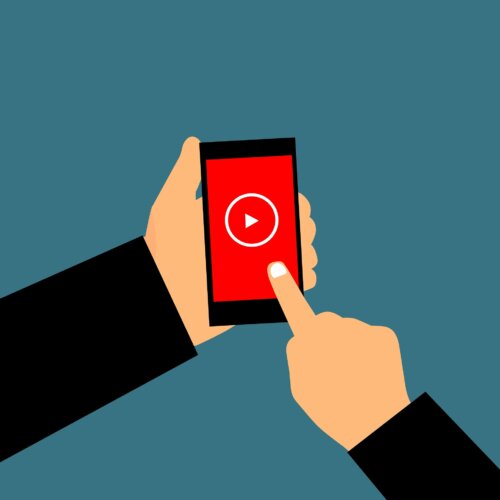
友達を削除したとしても、友達に通知が行くわけではないので、すぐに友達に知られる可能性は低いです。しかし、友達からあなたのプロフィールを見たとき画面に「友達として追加」が表示されます。友達として追加していたはずなのに、そう表示されてしまうというのは、友達から削除されたからだと知ってしまうので、すぐにバレてしまわなくても、そのうち分かってしまうことになります。そういう形で相手に通知されてしまうのが嫌だと思う場合には、知られたくない友達にはゴーストモードの設定するなどして回避しましょう。
Zenlyのメッセージの消し方

Zenlyではメッセージのやりとりができるので便利ですが、メッセージがいっぱいになって煩わしいなどさまざまな理由でメッセージを消したくなることもあるでしょう。そういったときのメッセージの消し方を説明しましょう。すべてのメッセージを1度に削除することはできませんが、特定の友達とのメッセージの履歴の消し方、特定のメッセージの消し方、会話の消し方を説明していきます。
特定の友達とのメッセージの履歴を削除
Zenlyでメッセージの消し方はいくつか方法がありますが、特定の友達とのメッセージの履歴の消し方を説明します。
①メッセージ画面で吹き出しのマークをクリック
②削除したい友人を選択
③「自分だけ削除」を選択
こうすることで受信トレイのメッセージは消えますが、自分だけなので、相手の履歴を消すことはできません。
特定のメッセージを削除
Zenlyでこのメッセージは残しておきたくないと思うときの、特定のメッセージの消し方を説明します。
①メッセージ画面で送信トレイか受信トレイを選択
②メッセージを長押しすることでメッセージを削除
こうすれば特定のメッセージを消すことができます。送信トレイのメッセージの場合は友達と相手側の両方削除することができますが、受信トレイのメッセージの場合は相手側には残ります。
会話を削除
Zenlyではメッセージと同じような機能の会話があります。その会話の消し方は
①メッセージの画面から削除したい会話を選択
②選択した会話を長押しして削除
この会話の削除は、あなたのところからは消えますが、相手は普通にすべての会話を見ることができます。
送信したメッセージを取り消すと相手の画面からも削除される
Zenlyでは友達に送信したメッセージを削除してしまうと、両方のスマホからメッセージが消えてしまいます。会話の場合は自分のだけが削除され友達のところには残ります。
友達にはメッセージが消えたという通知が行くわけではありませんが、友達が覚えているメッセージが消えていると気づかれる可能性はあります。
友達との関係性を考えて削除するようにしましょう。
Zenlyアプリの消し方

Zenlyは必要がないとなったときには不要なアプリになってしまいます。しかしZenlyはアプリをただ削除するだけでは消えないのです。完璧なZenlyの消し方を知っておかないと友達に位置情報が分かってしまいます。では、ここからZenlyの消し方を説明します。
②Zenlyのアカウントを削除する
Zenlyをアンインストールしただけではアカウントの情報、位置情報などが残ってしまいます。そういうものもすべて消す場合にはアカウントを削除しなければいけません。
アカウントの消し方を説明します。
①Zenlyのホーム画面で人物マークをクリックし自分のプロフィール画面へ
②歯車マークをクリックし「お問い合わせ」をクリック
③「アカウント削除」を選び「実行する」をクリック
こうすればアカウントごと削除することができます。しかし、完全に実行されるのは30日後です。
①Zenlyアプリをアンインストールする
Zenlyではアカウントを完全に削除したあとで、アプリ自体をアンインストールします。AndroidとiOSでは消し方が少し違うので、それぞれの消し方を説明します。
Zenly:Androidでの消し方
①ホーム画面からZenlyを長押し
②アンインストールにZenlyをドラッグ(Androidの種類ではタップする場合も)
③ドラッグし「OK」をクリック
Zenly:iOSでの消し方
①ホーム画面でZenlyのアイコンをタップ
②メニューが表示されるので「Appを削除」を選択
③「削除しますか?」と出るので「削除」を選択
アカウント削除後は30日以内なら復活できる

Zenlyを消したのはいいけれど、やっぱりもう1度復活させたい。そんな風に思ってしまうかもしれません。そういう場合のために30日以内にアカウントを復活させることが可能になっているのです。
アプリを再インストールし、ログインすればまた同じように使用できます。
アンインストールしただけの場合データは残るため注意

Zenlyはアンインストールしても、アカウントごと削除しなければデータは残っています。
30日間以内であれば復活することも可能になっています。もう自分は完璧にZenlyを使用しない、と思う場合のみ、アカウントを削除し、アプリを削除するようにしてください。





